亚马逊 AWS 提供的 免费 12 个月云服务器套餐(EC2 实例)是学习和体验云计算服务的理想选择。通过这个教程,您将掌握如何创建 EC2 实例,并成功启动一台免费的云服务器,为学习或小型项目打下基础。
一、AWS 账户注册与免费套餐领取
- 注册 AWS 账户
- 访问 AWS 官网。
- 点击右上角的 “创建免费账户”,填写注册信息(邮箱、密码、账户名称等)。
- 输入付款信息
- 填写有效的信用卡信息,AWS 会通过 $1 的临时授权验证账户,不会产生实际费用。
- 身份验证
- 提供手机号码,接收验证码并完成身份验证。
- 选择支持计划
- 在支持计划中选择 Basic Plan(基础计划),该计划为免费服务。
完成后,您可以登录 AWS 管理控制台,开始体验免费的云服务。
二、创建 EC2 实例步骤
- 进入 控制台EC2 服务页面
- 登录 AWS 管理控制台后,搜索并点击 EC2 服务,进入 EC2 管理页面。
![图片[1]-亚马逊 AWS 免费 12 个月云服务器:EC2实例创建教程-|Ai Maker Hub|](https://aimakerhub.com/wp-content/uploads/2024/11/111120241130-104407-1024x475.png)
点击 “启动实例(Launch Instance)” 按钮。
![图片[2]-亚马逊 AWS 免费 12 个月云服务器:EC2实例创建教程-|Ai Maker Hub|](https://aimakerhub.com/wp-content/uploads/2024/11/222220241130-104458-1024x470.png)
- 选择 Amazon Machine Image(AMI)
- AMI 是服务器的操作系统模板。在免费套餐范围内,您可以选择:
- Amazon Linux 2(推荐)
- Ubuntu
- Windows Server
- 选择一个适合您需求的操作系统,比如开发环境可选 Amazon Linux 2。
- AMI 是服务器的操作系统模板。在免费套餐范围内,您可以选择:
![图片[3]-亚马逊 AWS 免费 12 个月云服务器:EC2实例创建教程-|Ai Maker Hub|](https://aimakerhub.com/wp-content/uploads/2024/11/333320241130-104606-1024x449.png)
- 选择实例类型
- AWS 免费套餐支持 t2.micro 或 t3.micro 实例。
- 选择实例类型后,点击 “下一步:配置实例详细信息”。
- 配置实例详细信息
- 网络:默认情况下,AWS 会为您分配一个虚拟私有云(VPC)和子网,直接使用默认设置即可。
- 自动分配公网 IP:确保启用此选项,否则无法从外部连接实例。
- 其余选项保持默认,点击 “下一步”。
- 创建密钥对
- 钥对,选择 “创建新的密钥对”,下载 .pem 文件。
- 请妥善保存密钥文件,因为它是连接实例的唯一凭证。
![图片[4]-亚马逊 AWS 免费 12 个月云服务器:EC2实例创建教程-|Ai Maker Hub|](https://aimakerhub.com/wp-content/uploads/2024/11/444420241130-104724-1024x470.png)
- 添加存储(默认即可)
- AWS 会为 EC2 实例分配默认的存储空间(通常为 8GB)。
- 免费套餐最多支持 30GB 的存储,您可以根据需求调整。
- 添加标签(可选)
- 可以为实例添加标签,用于标记资源。例如:
- 键:Name
- 值:MyFirstEC2
- 可以为实例添加标签,用于标记资源。例如:
- 配置安全组
- 安全组相当于服务器的防火墙,您需要配置允许的端口:
- SSH(22):用于连接 Linux 实例。
- RDP(3389):用于连接 Windows 实例。
- 创建一个新的安全组并设置规则,或者使用默认安全组。
- 安全组相当于服务器的防火墙,您需要配置允许的端口:
- 检查并启动
- 核对所有配置,确保实例类型为 t2.micro 或 t3.micro,以避免产生费用。
- 点击 “启动(Launch)” 按钮。
![图片[5]-亚马逊 AWS 免费 12 个月云服务器:EC2实例创建教程-|Ai Maker Hub|](https://aimakerhub.com/wp-content/uploads/2024/11/555520241130-104758-1024x446.png)
三、连接到 EC2 实例
- 获取实例信息
- 实例启动后,进入 EC2 仪表板,找到您的实例。
![图片[6]-亚马逊 AWS 免费 12 个月云服务器:EC2实例创建教程-|Ai Maker Hub|](https://aimakerhub.com/wp-content/uploads/2024/11/666620241130-105000-1024x469.png)
- 查看实例的 公有 IP 地址。
![图片[7]-亚马逊 AWS 免费 12 个月云服务器:EC2实例创建教程-|Ai Maker Hub|](https://aimakerhub.com/wp-content/uploads/2024/11/66aa3e7623ae895350768595febc4ca1-1024x472.png)
- 连接 Linux 实例
- 链接软件推荐 WindTerm ,官方下载地址:【点击前往】
- 下载并新建会话,主机地址即你的公网IP
![图片[8]-亚马逊 AWS 免费 12 个月云服务器:EC2实例创建教程-|Ai Maker Hub|](https://aimakerhub.com/wp-content/uploads/2024/11/88820241130-105853.png)
- 验证使用你的密钥对文件
![图片[9]-亚马逊 AWS 免费 12 个月云服务器:EC2实例创建教程-|Ai Maker Hub|](https://aimakerhub.com/wp-content/uploads/2024/11/999920241130-110138.png)
获取root权限:
sudo -i更新服务器系统(Ubuntu):
sudo apt-get update使用lshw命令
lshw(List Hardware)是一个列出计算机硬件配置的工具,它可以显示详细的硬件信息,包括CPU、内存、显卡、硬盘等。要使用lshw,首先需要确保它已安装在您的系统上。大多数Ubuntu版本都预装了lshw,但如果没有,您可以通过包管理器安装它。
安装List Hardware:
sudo apt-get install lshw查看服务器配置:
sudo lshw -short![图片[10]-亚马逊 AWS 免费 12 个月云服务器:EC2实例创建教程-|Ai Maker Hub|](https://aimakerhub.com/wp-content/uploads/2024/11/999920241130-110706.png)
- 连接 Windows 实例
- 下载 RDP 文件并获取管理员密码。
- 使用远程桌面连接工具登录到服务器。
四、常见问题与注意事项
- 避免超出免费额度
- 每月 750 小时的免费计算时间足够一个实例全年持续运行,但如果运行多个实例或增加存储空间,可能会产生费用。
- 数据安全
- 妥善保管密钥文件,定期更改实例密码,防止未经授权的访问。
- 实例停止与终止
- 如果不再需要使用实例,可将其停止或终止以节省资源。
总结
通过 AWS 免费套餐,您可以零成本体验云计算服务,并熟悉 EC2 实例的基本使用方法。无论是学习云技术、搭建开发环境,还是进行小型项目开发,AWS 提供了一个灵活且经济的起点。
关键词:AWS 免费套餐、EC2 云服务器、新手教程、云计算服务、AWS EC2 配置
© 版权声明
文章版权归作者所有,未经允许请勿转载。
THE END


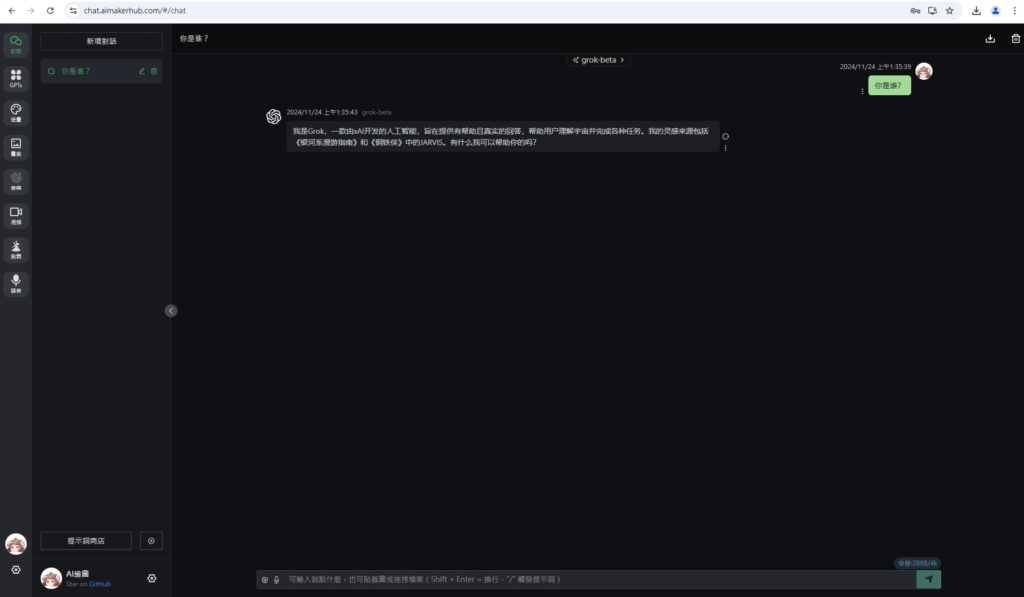



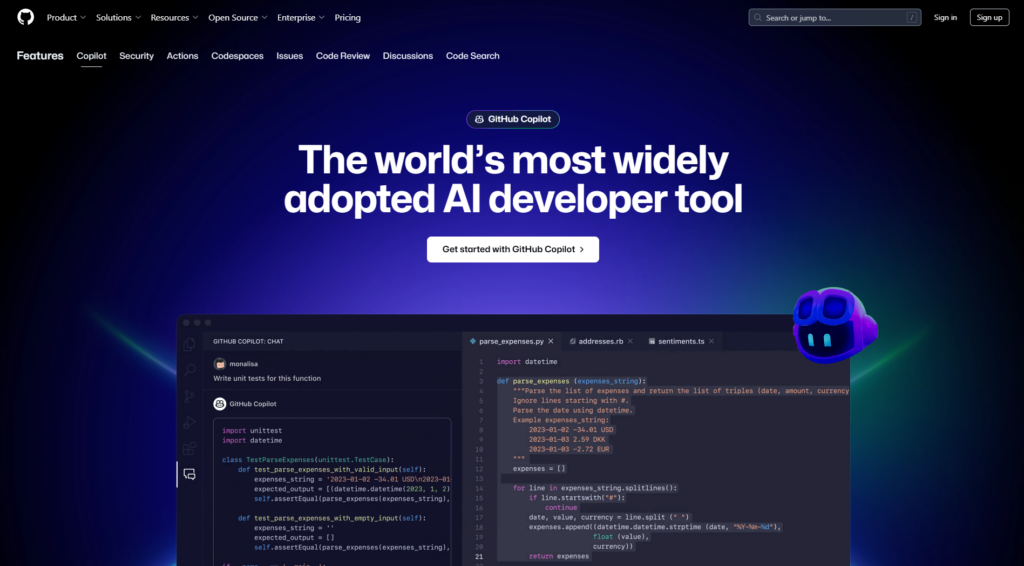


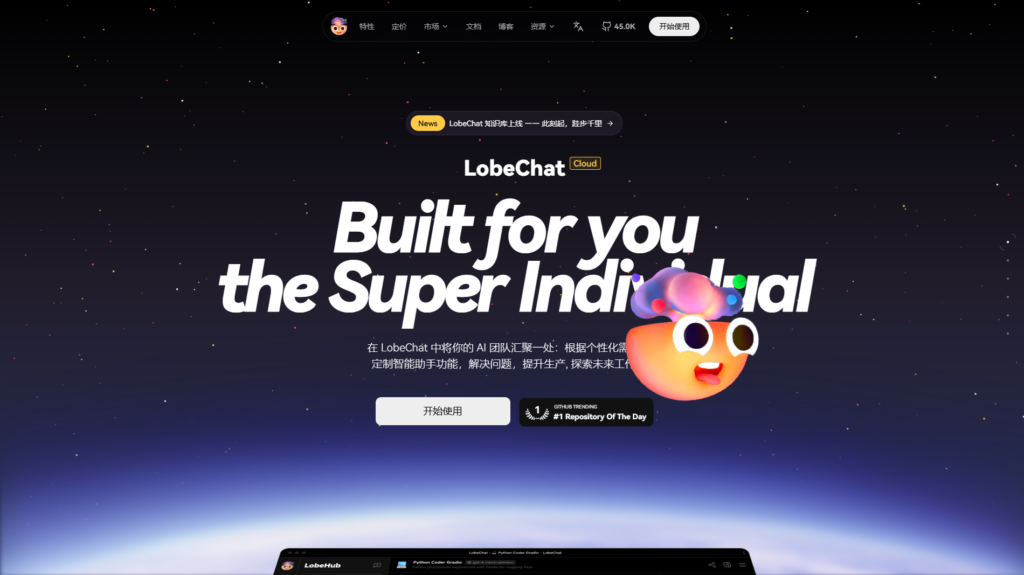
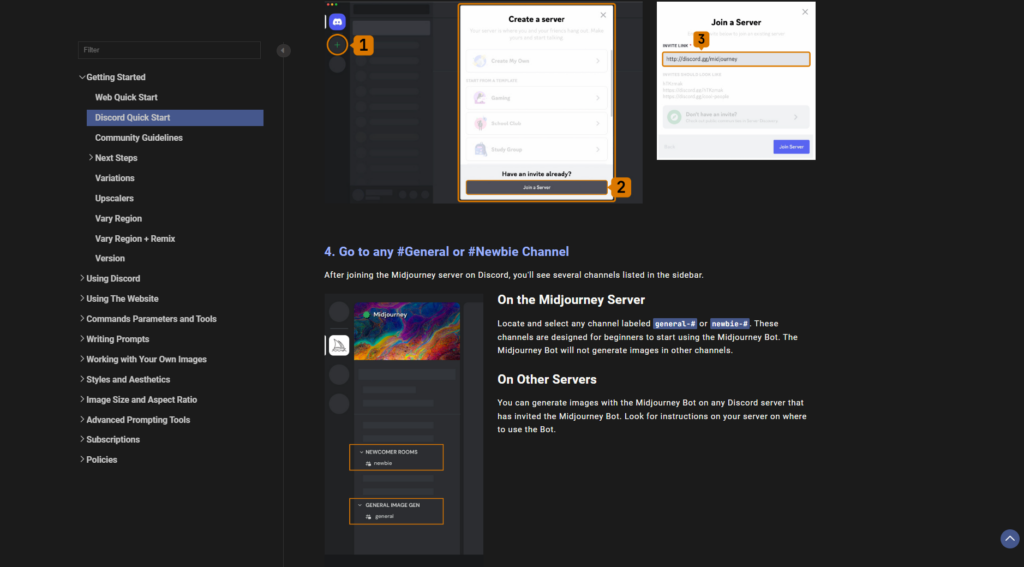

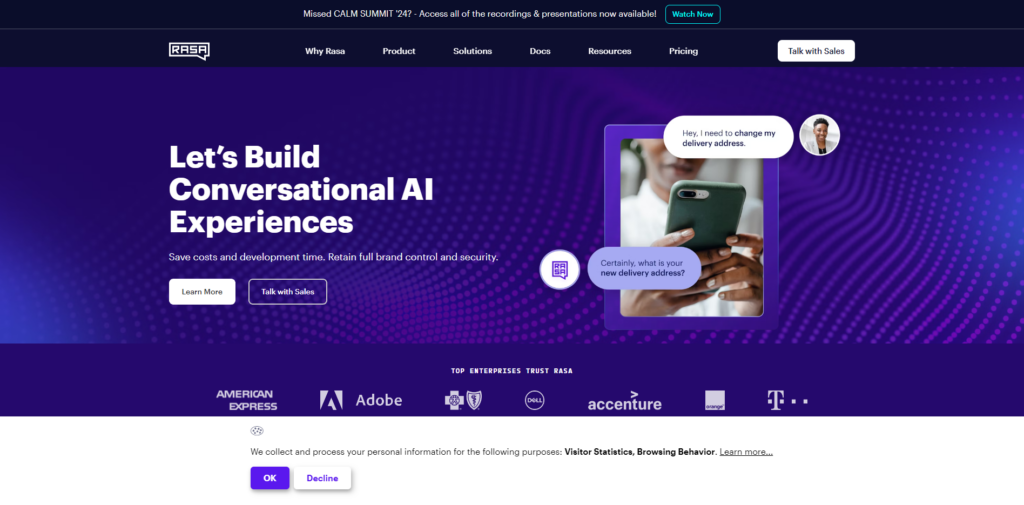
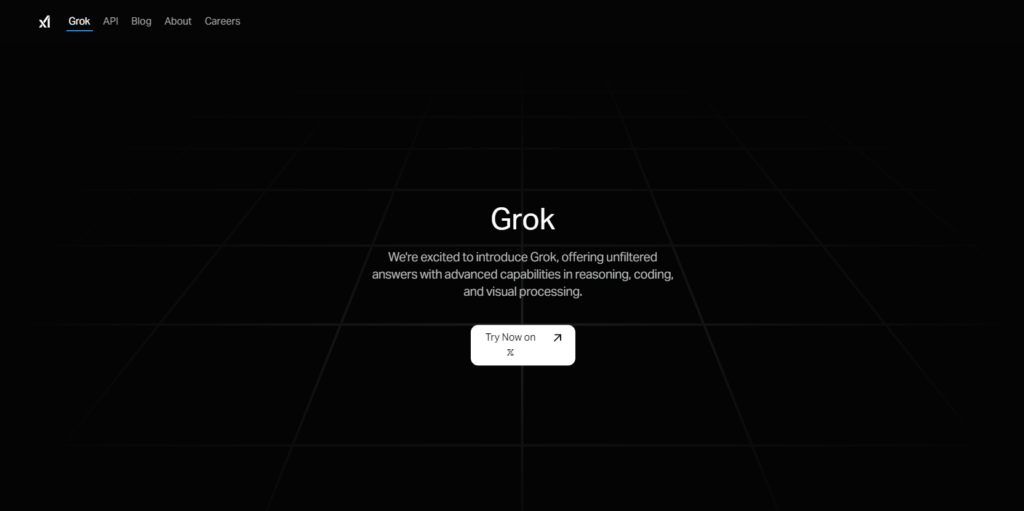
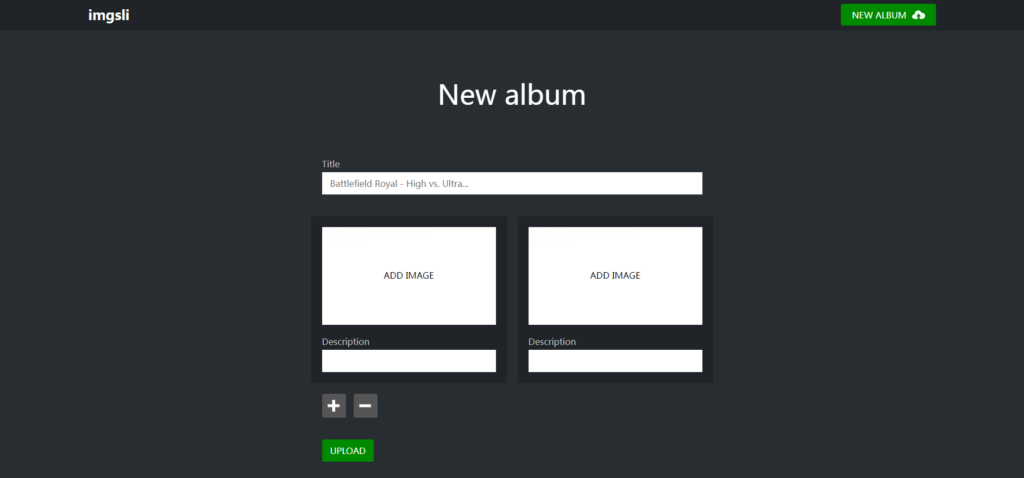
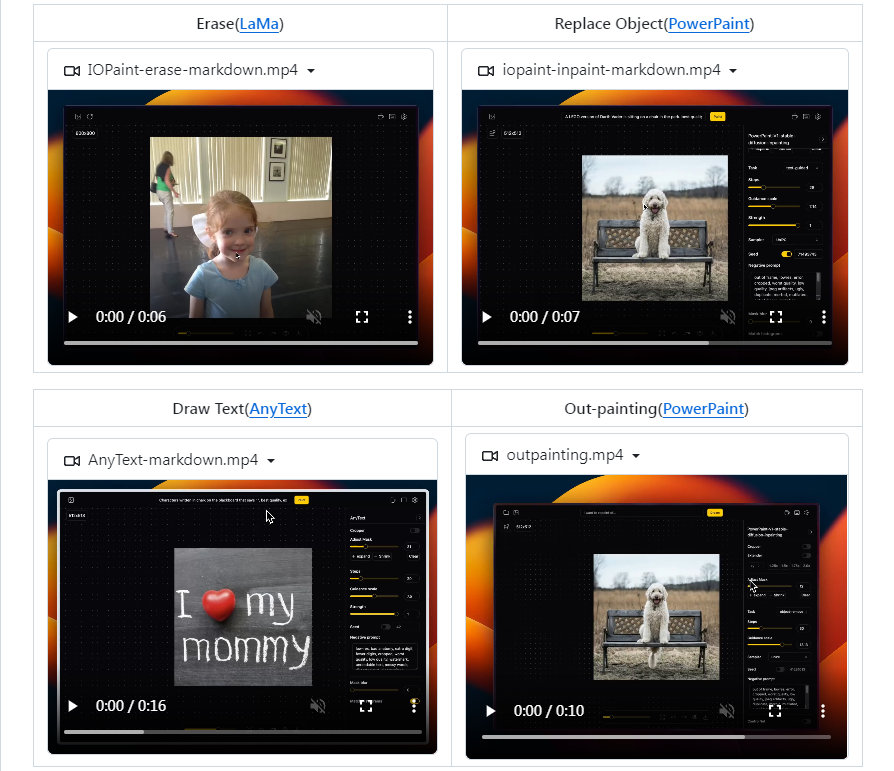



暂无评论内容